Стилус для планшета: как выбрать, подключить, настроить
Не все знают, как называется та самая ручка, которую используют для рисования или управления смартфоном или планшетом. Это стилус — устройство для работы с графическим планшетом или дигитайзером. Внешне стилус для планшета напоминает обычную ручку или карандаш с острым наконечником, используется для создания зарисовок и заметок на сенсорном экране, а также для управления самим планшетом. Как же выбрать стилус, подключить к планшету и начать использовать? Рассказываем обо всем в этой статье.

Для чего нужен стилус
Давай сначала разберемся, нужен ли тебя стилус или ты можешь обойтись и без него? Стилус или цифровое перо зачастую поставляется с графическим планшетом, но его можно приобрести и отдельно. Правда обычному пользователю он вряд ли пригодится, а вот профессионалы без него не обойдутся. Кому необходим стилус для планшета:
- художникам;
- аниматорам;
- дизайнерам;
- иллюстраторам.
С помощью графического пера представители творческих профессий могут прорисовывать четкие линии, фигуры, создавать эскизы будущих проектов, схемы, графики и таблицы. Также стилус для планшета поможет в обработке фотографий через Adobe Photoshop. Стилус для рисования на планшете — это уникальный инструмент, позволяющий воплотить замысел художника в реальность.
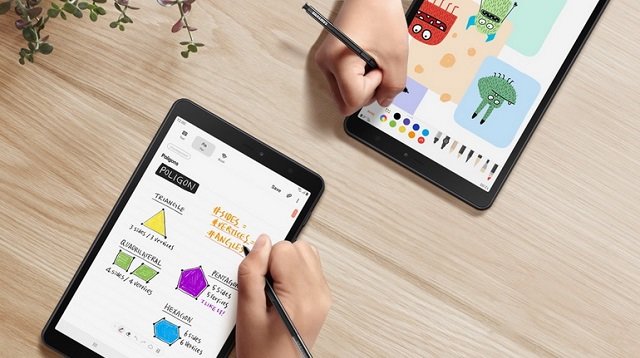
Как выбрать стилус
Если ты понял, что стилус — это то, что тебе действительно нужно, то вот несколько советов, какой стилус выбрать для рисования на планшете:
- Мягкий наконечник — чтобы избежать появления царапин на дисплее.
- Soft-touch покрытие — чтобы не выскальзывал из руки в процессе работы.
- Кнопки для управления — выбирай модель с настраиваемыми кнопками степени нажатия. Их наличие упростит работу с устройством.
- Чувствительность пера — от силы нажатия зависит толщина линии. Профессиональное перо имеет около 2 048 уровней нажатия – таким показателем обладает Apple Pencil 2 поколения.
- Комфорт — пользователи отмечают, что наиболее удобный вариант это стилус для планшета, выполненный в виде ручки. Было бы неплохо, чтобы он крепился к чехлу планшета, так шансы его потерять минимальны.
- Рабочая высота пера — высота, на которой дигитайзер воспринимает стилус, не касаясь поверхности экрана.
Самая важная часть стилуса для рисования на планшете – это наконечник. Он может быть сделан из губки, пластика, резины или пучка волокон. Расскажем про каждый вид подробнее.

Наконечник из губки
Преимущества такого устройства — низкая цена, быстрый и точный отклик. Минусы — губка не самый долговечный и износостойкий материал, поэтому прослужит недолго. Если ты готов часто менять стилус для планшета, то этот вариант подойдет.
Из пучка токопроводящих волокон
Его еще называют стилус-кисть, поскольку он похож на привычную кисточку для рисования. Такой вариант выбирают художники, которые предпочитают рисовать на планшете виртуальными «красками», причем кисть не придется промывать после каждого цвета. Преимущества — небольшой вес, компактность. Минусы — пучки теряют форму, как и любая кисть становится лохматой.
Из токопроводящей резины
Универсальный вариант стилуса для планшета, который подходит для создания набросков, набора текстовых сообщений, рукописного ввода. Плюсы — точность, не царапает экран, позволяет делать ровные линии. Главный минус — высокая цена. Перо из токопроводящей резины намного дороже варианта из губки, но и прослужит гораздо дольше.
Из пластика
Это элитные, дорогие стилусы, которые не особо удобны для рисования. Их главное преимущество — точность и долговечность, поэтому если ты способен выделить немалую сумму на покупку девайса, который прослужит долго, то покупай пластиковый вариант.
В некоторых моделях предусмотрена возможность замены наконечника с мягкого на твердый.

Как подключить стилус к планшету
Этот процесс не займет много времени. Для начала тебе нужно убедиться, что стилус заряжен и включить его. Затем нужно активировать модуль Bluetooth на планшете, открыв настройки. После этого установи требуемую программу и синхронизируй перо с программой. Это стандартный порядок действий, но он может отличаться зависимо от бренда планшета или стилуса.
Как настроить стилус
Работа пера регулируется сенсорными или электронными кнопками, размещенными на корпусе самого устройства. Что для этого нужно?
Зайди во вкладку «Свойства» на планшете, выбери пункт «Перо» и задай требуемый параметр для кнопок. Здесь можно настроить чувствительность пера, установив ползунок в нужной позиции. Также можно установить необходимый наклон пера и силу нажатия. Нет универсальной рекомендации по настройкам стилуса для планшета, поскольку каждый подбирает под себя и цели, которые планируется достичь. Если перестарался с настройками и не понимаешь, как теперь все работает, можно просто вернуться к заводским параметрам.
Если планируешь работать с Photoshop, то нужно через панель кисти в Adobe Photoshop установить размер кисти, жесткость и другие параметры.
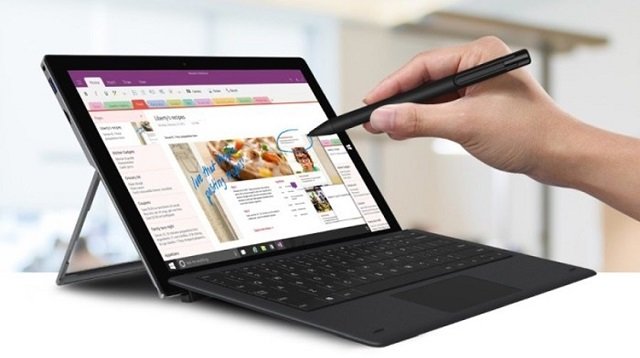
Используй стилус для разных целей
Для чего нужен стилус:
- Создавать рукописные заметки, а затем написанный от руки текст переводить в цифровой.
- Создавать картины, эскизы и наброски с помощью специализированных программ.
- Отменять выполненное действие, переключившись с работы пера на ластик (эти действия нужно заранее настроить при подключении к планшету).
Как заряжать стилус
Чтобы восстановить запас аккумулятора, нужно подключить перо к планшетному компьютеру с помощью кабеля USB. Понять, что зарядка началась можно по индикатору. Если он горит красным цветом, то аксессуар заряжается, а если светится голубым или зеленым, то гаджет зарядился и готов к использованию.
Некоторые модели стилусов для рисования заряжаются с помощью магнитного притяжения — от боковой грани самого планшета. Перо крепится к дигитайзеру с помощью магнитов и таким образом идет зарядка.

В работе со стилусом для планшета нет ничего сложного, и если ты давно мечтал его купить, то сделай это прямо сейчас. Как выбрать стилус ты уже знаешь, а настройка и синхронизация с планшетом не займет много времени.
Автор: Ксения Семак, копирайтер Stylus.ua
ЧИТАЙ ТАКЖЕ:


